D-Link Kuinka laittaa salasana Wi-Fi-verkkoon?

- 3312
- 1071
- Conrad Lind
D-Link: Kuinka laittaa salasana Wi-Fi-verkkoon?
D-Link-reitittimet ovat suurempia käyttäjien keskuudessa. Siksi ohjeet salasanan asettamiseen, asentamiseen, joidenkin ongelmien ratkaisemiseen jne. Ovat aina merkityksellisiä. D. Tässä artikkelissa laitamme salasanan Wi-Fi: lle D-Linkin reitittimelle. Näytän koko prosessin reitittimen D-Link DIR-615 -mallin esimerkissä, jonka perustimme tässä artikkelissa. Tiettyjen mallien asettamisohjeissa yritän aina kirjoittaa salasanan asentamisesta langattomaan verkkoon. Mutta kaikkien D-Link-mallien yleinen artikkeli ei satuta.
Tämän ohjeen mukaan voit laittaa salasanan D DIR-300-, DIR-615-, DIR-320- ja muihin malleihin. Ellei firmware -ohjelmistosta ole erilaisia versioita, jotka eroavat rajapinnassa. Siksi tarkastelemme useita vaihtoehtoja.
Suojan asennuskysymyksestä Wi-Fi-verkossa, sitten Sinun on laitettava salasana. Ja mieluiten ensimmäisen asetuksen prosessissa. Uskokaa minua, jotka haluavat yhdistää paljon. Ja tämä on ylimääräinen kuorma reitittimelle, yhteyden alhainen nopeus, eikä se ole turvallinen. Voi olla jopa sellainen. Nyt, jos sinulla ei ole salasanaa nyt, näet kuinka monta laitetta on kytketty Wi-Fi-verkkoosi. Jos verkostosi on auki pitkään, olen varma, että näet paitsi laitteesi siellä.
Siksi suosittelen, että keksit hyvän salasanan, muista muistaa se (tai kirjoittaa) ja suojata kotiverkkoasi.
Ohjeet salasanan asentamiseksi reitittimen D-Linkin Wi-Fi-verkossa
Itse asiassa mikään ei ole vaikeaa. Mene ensin reitittimen asetuksiin. Mieluiten kytketään reitittimeen kaapelin kautta. Mutta jos tämä ei ole mahdollista, voit myös Wi-Fi: n mukaan (jos asennuksessa on ongelmia, katso tämän artikkelin lopussa olevat ratkaisut).
Syötäksesi sivut asetuksilla, sinun on avattava kaikki selain (voit jopa tabletista tai älypuhelimesta) ja soitettava osoite osoitepalkissa 192.168.0 -.1. Ylistämme sen painamalla Enter -näppäintä. Jos nimeä ja salasanaa koskeva pyyntö tulee näkyviin, määritä sitten järjestelmänvalvoja ja järjestelmänvalvoja (Jos et muuttanut niitä). Jos jokin ei toimi, katso yksityiskohtaiset ohjeet: https: // ohje-wifi.Com/d-link/kak-zajti-v-nastrojki-routera-d-link-zaxodim-na-dras-192-168-0-1/.
Siirry asetuksissa välilehteen Wi-Fi - Turvallisuusasetukset (Jos sinulla on englanninkielinen valikko, muuta se venäjäksi). Pudotusvalikossa Verkkotodennus Laita WPA2-PSK. Kentällä PSK -salausavain Ilmoita salasana, jota käytetään yhteyden muodostamiseen Wi-Fi-verkkoon. Keksiä vain monimutkaisempi kuin "123456789" :) Salasanan tulisi olla vähintään 8 merkkiä.
Luvussa "WPA -salausasetukset" Emme muuta mitään, napsauta vain painiketta Käytä.

Kirjoita seuraavaksi valikkokohteen kohdistin Järjestelmä (edellä). Napsauta ensin painiketta Tallentaa, ja sitten - Ladata uudelleen.
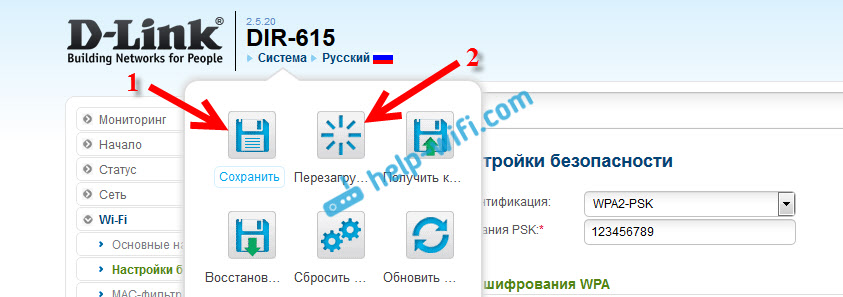
Reititin käynnistyy uudelleen, ja Wi-Fi-verkko on suojattu salasanalla. Mikä on toivottavaa olla unohtamatta :). Jos jotain, katso tämä artikkeli: Kuinka selvittää salasanasi Wi-Fi: stä tai mitä tehdä, jos unohdat salasanan?
Jos ohjauspaneeli eroaa yllä olevasta kuvakaappauksestani, voit yrittää päivittää laiteohjelmiston.
Jos et halua päivittää ohjelmistoa, niin täällä Ohjeet D-Linkin suojaamiseksi vanhassa laiteohjelmistossa (kevytrajapinta)-
Asetukset menevät välilehteen Otsikko manuaalisesti.

Avaa sitten välilehti Wi-Fi Ja Turvallisuusasetukset.

Aseta salasana, tallenna asetukset ja käynnistä reititin uudelleen.
Ja myös tumman käyttöliittymän laiteohjelmiston ohjeet:
Pääsivulla alhaalta napsautamme linkkiä Lisäasetukset.

Lisäksi valitse Wi-Fi-välilehdessä kohde Turvallisuusasetukset.

No, sitten kaikki on tavallista. Vastaan Verkkotodennus Sinun on valittava WPA2-PSK. Ilmoita salasana (älä vaihda loput asetukset) ja napsauta painiketta Käytä.

Säästämme asetukset ja käynnistämme reitittimen uudelleen.
Mitä tehdä, jos salasanan asentamisen jälkeen ei ole yhteyttä Wi-Fi: hen?
Erittäin suosittu ongelma, kun he ovat asettaneet salasanan Wi-Fi: lle, tietokoneet, puhelimet, tabletit ja muut laitteet eivät ole kytketty langattomaan verkkoon. Tietokoneella tämä on yleensä hyvin tunnettu virhe "Tämän tietokoneen tallennetun verkon parametrit eivät täytä tämän verkon vaatimuksia", tai "Windows ei voinut muodostaa yhteyttä ...". Mobiililaitteet eivät yksinkertaisesti ole yhteydessä.
Mitä pitäisi tehdä. Sinun on vain poistettava Wi-Fi-verkko tietokoneella, unohdettava se, ja se on kytketty uudelleen reitittimen asetuksissa asetettuun salasanaan. Sen tekeminen on hyvin yksinkertaista. Kirjoitin yksityiskohtaisesti tästä artikkelissa: https: // ohje-wifi.Com/Reshenie-Upom-i-Sobok/Udalyaem-Wi-fi-set-na-Windows-7/. Jos sinulla on Windows 10, katso tämä ohje.
Mobiililaitteissa sinun on vain painettava verkkoa, pidettävä vähän ja valittava valikosta Poista.
- « Reititin Zyxel Keeneettinen Wi-Fi-vastaanottimena tietokoneelle tai televisiolle
- Mikä on Wi-Fi-edustaja (toisto) miten se toimii, ja mitä reititin edustajatilassa tarkoittaa? »

